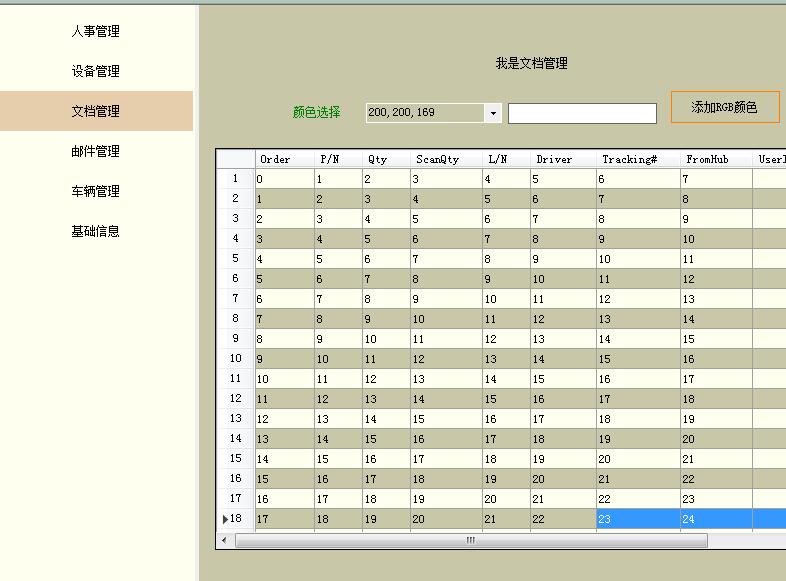一、概述
FlowLayoutPanel 控件沿着水平或垂直流方向排列其内容。 其内容可从一行换到下一行,或者从一列换到下一列。 或者,还可以对它的内容进行剪裁,而不是进行换行。
可以通过设置 FlowDirection 属性的值来指定流向。 在从右向左 (RTL) 的布局中,FlowLayoutPanel 控件会相应地反转其流向。 还可以通过设置 WrapContents 属性的值来指定是对 FlowLayoutPanel 控件的内容进行换行还是剪裁。
任何 Windows 窗体控件(包括 FlowLayoutPanel 的其他实例)都可以是 FlowLayoutPanel 控件的子级。 使用此功能,可以构造在运行时能够根据窗体的尺寸进行相应调整的复杂布局。
子控件的停靠和锚定行为不同于其他容器控件中的行为。 停靠和锚定都是相对于流方向上的最大控件而言的。
二、属性
Name
获取或设置控件的名称。
Text
获取或设置与此控件关联的文本。
Anchor
获取或设置控件绑定到的容器的边缘并确定控件如何随其父级一起调整大小。
Dock
获取或设置哪些控件边框停靠到其父控件并确定控件如何随其父级一起调整大小。
Size
获取或设置控件的高度和宽度。
FlowDirection
定义指定方向的常量,连续的用户界面 (UI) 元素将按照该方向放入线性布局容器中
LeftToRight 元素从设计图面的左边缘流到右边缘。
TopDown 元素从设计图面的顶部流到底部。
RightToLeft 元素从设计图面的右边缘流到左边缘。
BottomUp 元素从设计图面的底部流到顶部。
FlowDirection 枚举描述了设计图面或容器(如窗体)中的连续 UI 元素(通常为控件)的流向。 此枚举由诸如 FlowLayoutPanel 的线性布局容器使用,该容器在 FlowLayoutPanel. FlowDirection 属性内部存储此信息。
FlowDirection 确定了在向支持容器添加新控件时放置该控件的默认位置。 容器的流向以及包含的每个控件的 Anchor 和 Dock 属性确定了调整控件容器大小时控件的重排。
FlowLayoutPanel 控件为其子控件提供 FlowBreak 属性。 将 FlowBreak 属性的值设置为 true 会导致 FlowLayoutPanel 控件停止当前流向上的控件布局,而换到下一行或下一列。
ContextMenuStrip
获取或设置与此控件关联的 ContextMenuStrip。
Controls
获取包含在控件内的控件的集合。
AutoScroll
获取或设置一个值,该值指示容器是否允许用户滚动到任何放置在其可见边界之外的控件。
WrapContents
获取或设置一个值,该值指示应当对 FlowLayoutPanel 控件的内容进行换行还是剪裁。
RightToLeft
获取或设置一个值,该值指示是否将控件的元素对齐以支持使用从右向左的字体的区域设置。
三、利用flowLayoutPanel和button设计左侧菜单样式 实例
首先,直接拉一个splitContainer把窗口分左右;
然后,在splitContainer1.Panel1,也就是左窗口中,拉一个flowLayoutPanel,右上角,选择停靠在父窗口,这样flowLayoutPanel就填满在左窗口中了。
最后,开始代码编写:
第一步,定义基础信息
/// <summary>
/// 定义菜单Item默认和选中背景色
/// </summary>
private readonly Color menuBackColor = Color.FromArgb(200, 200, 169);
private readonly Color menuMouserOverColor = Color.FromArgb(230, 206, 172);
//定义button文字
private readonly string[] menuStr = { "人事管理", "设备管理", "文档管理", "邮件管理", "车辆管理", "基础信息" };/// <summary>
/// Form集合
/// </summary>
private Form[] menuForm ={
new Form1(),
new Form2(),
new Form3(),
new Form4(),
new Form5(),
new Form6()
};
//字典存储菜单名
private Dictionary<string, Form> menuDic = new Dictionary<string, Form>();第二步,自动分配button和设计 样式
/// <summary>
/// flowLayoutPanel和button设计菜单样式
/// </summary>
private void MenuList()
{
for (int i = 0; i < menuStr.Length;i++ )
{
Button btn = new Button();
btn.Text = menuStr[i];
menuDic.Add(menuStr[i],menuForm[i]);
//btn样式
btn.FlatStyle = FlatStyle.Flat;
btn.FlatAppearance.MouseOverBackColor = menuMouserOverColor;
btn.FlatAppearance.BorderSize = 0;
//btn宽、高
btn.Width = flowLayoutPanel1.Width;
btn.Height = 40;
//设置button间的margin为0
Padding pd = new Padding();
pd.All = 0;
btn.Margin = pd;
//引用鼠标点击事件
btn.MouseClick += new MouseEventHandler(btn_OnClick);
//填充到flowLayoutPanel
flowLayoutPanel1.Controls.Add(btn);
flowLayoutPanel1.BackColor = menuBackColor;
}
}第三步,定义鼠标onclick和Load中加载事
private void btn_OnClick(object sender, MouseEventArgs e)
{
Button bt = sender as Button;
Form menuForm = new Form();
foreach(var fm in menuDic)
{
if (bt.Text.Equals(fm.Key))
{
menuForm = fm.Value;
}
}
//打开控件前,要清空Panel2
splitContainer1.Panel2.Controls.Clear();
ShowPannel(menuForm);
}
/// <summary>
/// 窗体显示
/// </summary>
/// <param name="fr"></param>
void ShowPannel(Form fr)
{
fr.TopLevel = false;
fr.FormBorderStyle = FormBorderStyle.None;
fr.Dock = System.Windows.Forms.DockStyle.Fill;
splitContainer1.Panel2.Controls.Add(fr);
fr.Show();
}
private void MainForm_Load(object sender, EventArgs e)
{
MenuList();
}简单的导航菜单,就完成了,看下效果图: